Un point d'accès mobile est crucial de nos jours, en particulier pour quelqu'un qui gagne sa vie sur Internet. Un point d'accès vous permet de vous connecter à Internet à l'aide d'un appareil (tel qu'un téléphone) lorsqu'il n'y a pas de WiFi. Un point d'accès mobile est une technologie qui vous permet de partager votre connexion Internet avec d'autres appareils grâce à la fonctionnalité WiFi . C'est très cool, mais aussi pratiques que soient les hotspots, des erreurs de configuration peuvent vous causer des problèmes de connexion à Internet.
Windows 10 a-t-il un point d'accès ?
Oui, Windows 10 dispose d'un point d'accès. Windows 10 est livré avec une option qui vous permet de créer un point d'accès mobile . Si vous ne parvenez pas à activer le point d'accès mobile WiFi, vous verrez peut-être un message indiquant : « Nous ne pouvons pas configurer de point d'accès mobile sur votre PC Windows 10 ». Si cela se produit, cela peut être pénible, mais vous pouvez faire certaines choses qui pourraient résoudre le problème et vous aider à vous connecter à votre point d'accès mobile sans aucune erreur de connexion. Avant d'aborder certains de ces correctifs, vérifiez auprès d'un autre appareil que la connexion Internet que vous souhaitez utiliser fonctionne réellement.
D'accord, votre connexion Internet fonctionne, mais vous ne parvenez pas à activer votre point d'accès mobile. Quels sont les moyens de résoudre ce problème ?
Solution 1. Exécutez l'utilitaire de résolution des problèmes de carte réseau
- Tapez Dépanner dans la barre de recherche de votre PC et ouvrez les paramètres de dépannage.
- Faites défiler le volet de droite et sélectionnez « Adaptateur réseau » et cliquez sur « Exécuter l'utilitaire de résolution des problèmes » .
- Le PC commencera alors à rechercher les erreurs possibles et détectera éventuellement le problème.
Solution 2. Mettre à jour les pilotes
Les pilotes qui ne sont pas à jour ou corrompus peuvent être à l'origine de nombreux problèmes dans Windows 10. Pour mettre à jour le pilote, ouvrez le Gestionnaire de périphériques .
- Tapez Gestionnaire de périphériques dans la zone de recherche et ouvrez-le.
-
Accédez aux adaptateurs réseau .
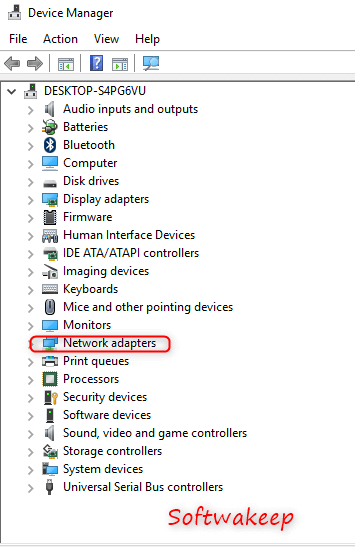
- Sélectionnez votre adaptateur réseau dans la liste et cliquez avec le bouton droit.
- Sélectionnez Mettre à jour le pilote
- Redémarrez votre PC une fois la mise à jour terminée.
- Vérifiez votre point d'accès mobile .
Solution 3. Modifier les paramètres de l'adaptateur
- Ouvrez les paramètres du point d'accès mobile sur votre PC.
- Appuyez sur Win+I pour ouvrir Paramètres et accédez à Réseau et Internet .
- Faites défiler le volet de gauche et sélectionnez Point d'accès pour mobiles .
- Accédez aux paramètres associés et cliquez sur Modifier les options de l'adaptateur .
- Identifiez votre adaptateur de point d'accès mobile, cliquez avec le bouton droit et accédez à Propriétés .
- Ouvrez l'onglet Partage et décochez « Autoriser les autres utilisateurs du réseau à se connecter via la connexion Internet de cet ordinateur. »
Si votre point d'accès mobile ne fonctionne pas sous Windows 10, cela peut résoudre le problème. Si cela ne résout pas le problème de fonctionnement de votre point d'accès mobile dans Windows 10 , vous devrez peut-être modifier légèrement le registre Windows.
Solution 4. Vérifiez le système de registre
Les problèmes liés au registre peuvent être à l’origine de nombreuses situations. Lorsque des entrées du registre sont modifiées, ces entrées peuvent affecter le fonctionnement des programmes et de nombreuses autres actions sur votre ordinateur.
- Tapez Regedit dans le menu Démarrer et ouvrez l'Éditeur du Registre. Cliquez avec le bouton droit et sélectionnez Exécuter en tant qu'administrateur. Accédez à la clé de registre suivante : HKEY_LOCAL_MACHINE\SYSTEM\CurrentControlSet\Services\WlanSvc\Parameters\HostedNetworkSettings\
- Faites un clic droit sur Paramètres du réseau hébergé dans le volet de droite et sélectionnez Supprimer.
Dernier mot
Voici quelques-uns des correctifs qui peuvent aider à résoudre le problème lorsque votre point d'accès mobile ne fonctionne pas sous Windows 10. Un point d'accès est un excellent outil pour les utilisateurs en déplacement, mais si vous ne parvenez pas à vous connecter lorsque vous en avez besoin , ce n'est pas utile. Essayez ces correctifs si le point d'accès Windows 10 Mobile ne fonctionne pas correctement sur votre PC.
Si vous recherchez une entreprise de logiciels à laquelle vous pouvez faire confiance pour son intégrité et ses pratiques commerciales honnêtes, ne cherchez pas plus loin que SoftwareKeep. Nous sommes un partenaire certifié Microsoft et une entreprise accréditée BBB qui se soucie d'offrir à nos clients une expérience fiable et satisfaisante sur les produits logiciels dont ils ont besoin. Nous serons avec vous avant, pendant et après toutes les ventes.